Se você gravou alguns vídeos interessantes e deseja fazer uma coleção, por que não gravar os vídeos em um disco Blu-ray? É uma ótima opção para armazenar gigabytes de vídeos HD. Além disso, suporta Full HD 1080p, o que permite visualizar seus projetos HD com a melhor qualidade. Além do entretenimento, você também pode usar o Blu-ray para fazer backup offline de grandes dados.
Neste post, mostraremos a você como gravar Blu-ray com seu próprio computador. Sim está certo. Você não precisa mais pedir ajuda a outras pessoas ou mesmo pagar por isso. Basta seguir o conteúdo abaixo para criar Blu-ray com seu próprio vídeo.
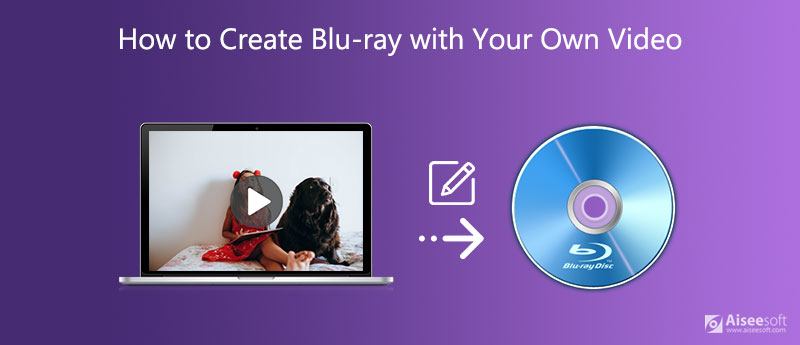
Aiseesoft Burnova é uma solução ideal para gravar e criar seus filmes em discos Blu-ray/ISO/pastas. Ele pode não apenas ajudá-lo a criar discos Blu-ray a partir de arquivos de vídeo em qualquer formato com facilidade, mas também reduzir a difícil tarefa de criar seu disco Blu-ray. Este criador de Blu-ray oferece suporte à gravação de discos Blu-ray no Windows 7/8/10/Vista/XP. Você ainda pode editar seus vídeos antes de gravá-los para obter efeitos básicos de vídeo.

Downloads
Melhor criador de Blu-ray - Burnova
100% seguro. Sem anúncios.
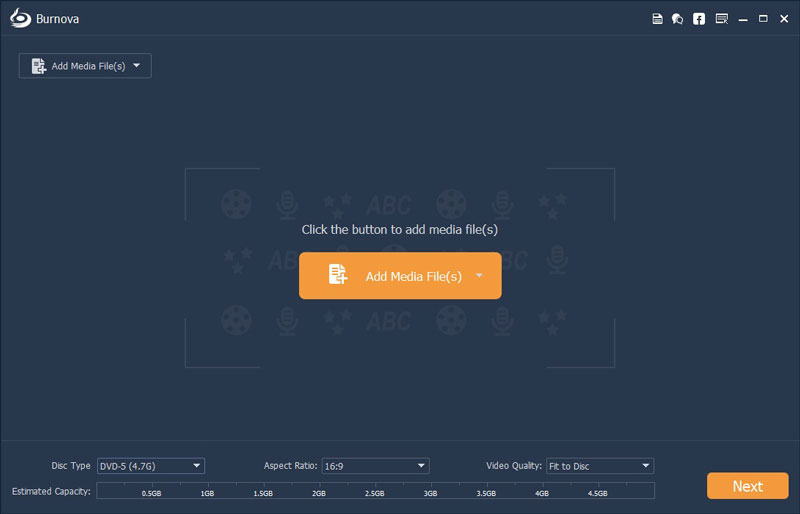
Insira um disco Blu-ray vazio na unidade de disco. Para criar Blu-ray a partir de uma pasta, importe esses vídeos arrastando-os diretamente para a interface do programa. Ou você pode clicar Adicionar arquivo (s) de mídia na barra superior para carregar seu(s) vídeo(s).
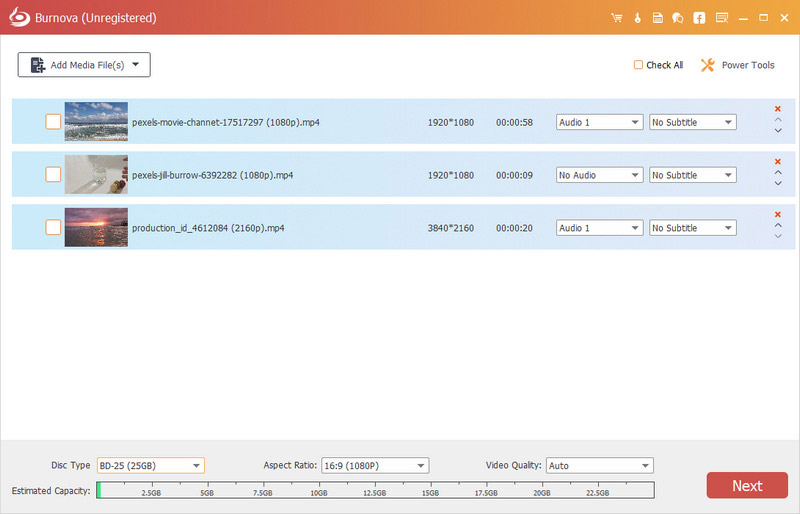
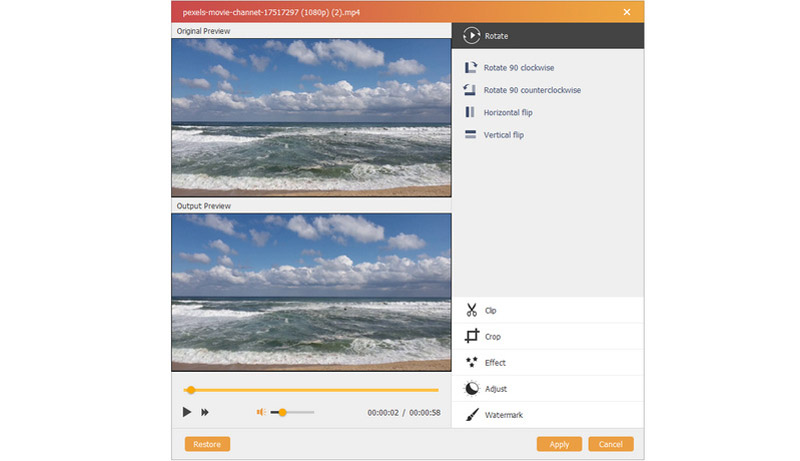
Então escolha Tipo de disco na parte inferior para selecionar o tipo de disco Blu-ray no qual deseja gravar o vídeo. Você também pode modificar o Proporção da tela e Qualidade de vídeo de acordo com sua necessidade. Clique Próximo para entrar na próxima interface.
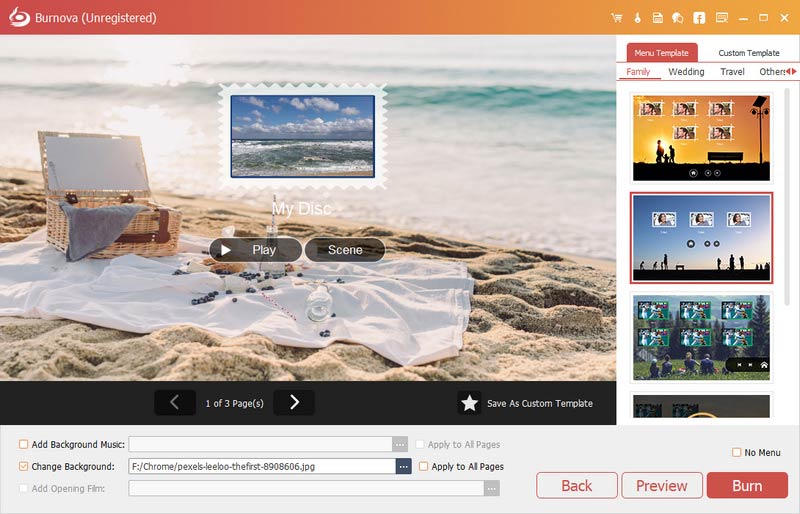
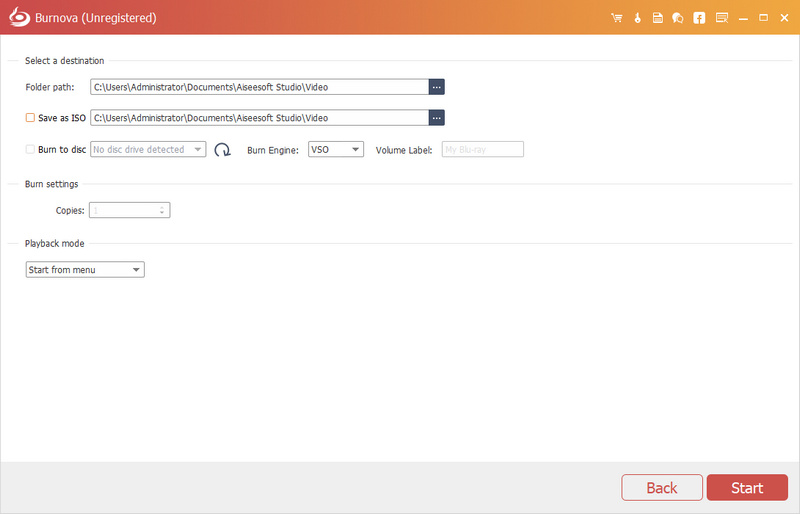
Com o recurso integrado do Finder, é muito mais fácil gravar um disco Blu-ray em um Mac. Tudo que você precisa fazer é converter seu vídeo para um arquivo de imagem ISO primeiro e depois use o Finder para gravar o ISO diretamente no disco vazio.
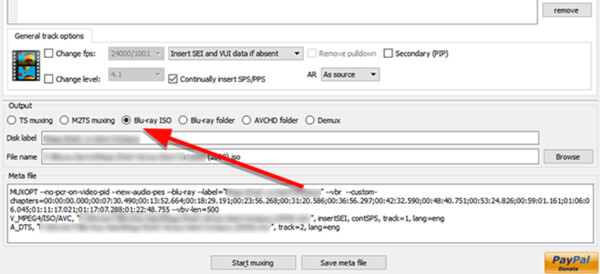
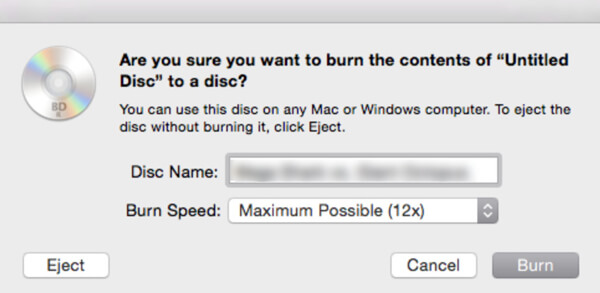
1. O Blu-Ray é da melhor qualidade?
Em comparação com outras mídias, Blu-ray Player é uma das melhores soluções para vídeos HD. Pode manter a alta qualidade do vídeo.
2. Quantas horas de vídeo um Blu-Ray pode reproduzir?
Depende do armazenamento e do vídeo que você está armazenando. Por exemplo, se o seu disco Blu-ray tiver 25 GB, ele deverá conter 135 minutos de vídeo HD que usa o formato de compactação MPEG-2.
3. Você pode gravar vídeo 4K em Blu-ray?
Sim, mas primeiro você precisa de um gravador de disco 4K como o Aiseesoft Burnova, que pode ajudá-lo a criar filmes Blu-ray com vídeos 4K.
Conclusão
Espero que você tenha criou seu próprio Blu-ray seguindo as instruções acima. Resumindo, Aiseesoft Burnova é a sua melhor escolha se você é um usuário do Windows. E para usuários de Mac, você pode simplesmente usar o Finder para gravar um disco Blu-ray.
Vídeo Blu-ray
1.1 Blu-rays1.2 Blu-ray 3D1.3 Blu-ray VLC1.4 Reproduzir Blu-ray no Xbox One1.5 Reproduzir Blu-ray no PS41.6 Reproduzir Blu-ray no Wii U1.7 Criar Blu-ray
Burnova é o gravador profissional de DVD/Blu-ray para gravar vídeos do seu computador em DVD ou disco Blu-ray/pasta/arquivo ISO e editar vídeos antes de gravar.
100% seguro. Sem anúncios.